HD Audio Background Process в автозагрузке что это за программа?

Шлю всем пламенный привет, ребята! Говорим сегодня о такой штуке как HD Audio Background Process, я постараюсь выяснить что это такое. Значит ребята, я выяснил, короче HD Audio Background Process это фоновый процесс RAVbg64.exe, и это от звука, принадлежит программе от фирмы Realtek. Я нашел инфу, что HD Audio Background Process из автозагрузки убирать нельзя, ибо может пропасть звук. Но я не думаю что это правда. Это не драйвера, ибо драйвера вообще не могут быть в автозагрузке. Мое мнение что это фирменная прога Realtek по настройке звука, другое на ум ничего не приходит
Что именно за программа? Да тут секретов нет, это такая прога, в которой наверно есть эквалайзер, всякие звуковые эффекты, могут быть еще настройки микрофона, выбор системы колонок, ну там 2.0 или 5.1, это примерно если. Еще помню там есть тесты какие-то, вы включаете тест и колонки тестируются, то в одной, то в другой идет какой-то странный звук, помню точно.
Если вы отключите HD Audio Background Process, то возможно эту прогу от Realtek, то ее нужно будет вручную запускать, если вообще понадобится. В панели управления как правило должен быть значок Realtek, если что, можно им запустить прогу.
Вот я нашел картинку, это я так понимаю диспетчер задач, тут видим подтверждение, что HD Audio Background Process это и есть RAVBg64.exe, смотрите:
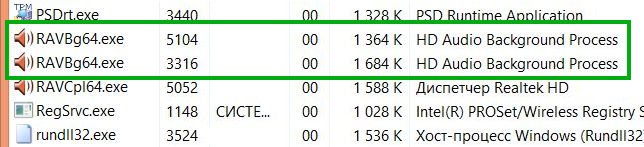
Видите, тут есть еще один процесс, это RAVCpl64.exe, это наверно кореш RAVbg64.exe.
Бывает еще что такой процесс отвечает не за саму программу Realtek, а только за отображение иконки этой проги в трее. Чтобы саму прогу можно было запустить. Но опять же, это тоже не критически важная штука, можно отключить.
Еще нашел инфу на зарубежном форуме, что процесс RAVbg64.exe нужен для подключения программ к Realtek Sound Drivers. Я видел в интернете скриншоты, где процесс RAVbg64.exe стучался в Скайп, что-то непонятное хотел, типа чтобы дали процессу какой-то доступ. Так вот, это вроде какая-то ошибка в самом Скайпе. Но это мелочь, можно запретить доступ, или разрешить, это вообще непонятное поведение RAVbg64.exe. Если что, в настройках Скайпа есть там где-то список тех, кому доступ разрешен, а кому нет, я просто не помню где именно, сори…
Теперь вообще по поводу проги от Realtek, как она вообще примерно выглядит. Ну вот например может выглядеть так, прога кстати называется Realtek HD Audio Manager, смотрите:

Ну а вот такая же прога, но уже имеет другой внешний вид (наверно потому что идет от фирмы MSI):


Ну вот запустить эту прогу, как я уже писал, всегда можно из панели управления, вот пример как может выглядеть значок:
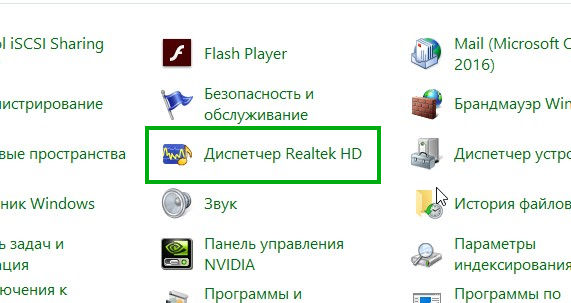
Теперь по поводу автозагрузки. Мой вам совет, чтобы вообще смотреть автозагрузку, то я советую вам скачать CCleaner. Это бесплатная прога, она для чистки компа, но там есть ценный раздел по отображению автозагрузки. Там есть все, и обычная автозагрузка и скрытая, короче супер, советую. У меня стоит CCleaner, я запустил, смотрите как тут отображается автозагрузка:

Видите, тут тесть еще запланированные задачи, там часто сидит всякая нечисть. Забыл сказать, чтобы попасть в автозагрузку, то нужно пойти в раздел Сервис, а там выбрать Автозагрузку:

На этом все ребята, надеюсь что инфа оказалась полезной! Удачи вам, не грустите там!
RtHDVCpl что это за программа в автозагрузке?

Салют ребята. Поговорим о такой штукеняке как RtHDVCpl, что это за зверь такой? Что это за прога? Хм, хотя вот я уже вижу, что это на самом деле не прога, это процесс, то есть RtHDVCpl.exe! И вот часто его видят где? Да в автозагрузке! Скажу сразу, что я краем уха знаю что это относится к звуковой проге, но я не уверен, пошел копать интернет, чтобы точно узнать об этой штукенции…
И вот я все узнал ребятки! Все верно, все сходится, процесс RtHDVCpl.exe это от звуковой проги, которая называется Диспетчер Realtek HD. Тут вы можете меня спросить, эй чувак, а норм языком нельзя сказать? Окей. Значит ваш комп звук издает? Ну музыку играет? Думаю да. Ну так вот, за звук отвечает чип в компе. Этому чипу как-то нужно ведь общаться с виндой, ну чтобы он мог воспроизводить звуки? Нужно! И вот для этого устанавливаются драйвера! И вот программа Диспетчер Realtek HD как раз и входит в состав драйверов! Тут вы можете меня спросить, так что, получается что Диспетчер Realtek HD это супер важная прога? Не совсем. Это дополнительная прога для настроек звука, но эта прога дополнительная только, если ее убрать с автозагрузона то ничегосеньки не будет, все будет и так фурычить нормалек
Фух, ну вроде немного разобрались. Запускается процесс RtHDVCpl.exe вот из данной папки:
То есть как видите папка системная, но процесс не особо важный, в этом я уверен стопудово.
Смотрите, вот это система Windows XP (уже реально устаревшая) и вот тут в панели управления как раз значок от проги Realtek HD:

А вот тоже самое но уже в Windows 7:

Эй, вы знаете что! Я нашел еще такую картинку:

И тут вы можете меня спросить, ну и что тут такого написано йокарный бабай? Я тут вижу, что получается RtHDVCpl.exe может запускаться не только из папки Windows, но также и вот из этой папки:
Я думаю что это все зависит от версии проги Realtek. Кстати, Realtek это вообще фирма, которая делает дешевые аудио и звуковые чипы и качество у них как бы неплохое, учитывая цену
Ну а вот примерно так и выглядит программа Realtek HD:

Ну это примерно, тут что-то функций маловато, обычно их больше. Ну тут вы можете найти эквалайзер, какие-то эффекты там, ну типа звук на автостоянке, звук под водой, короче не знаю кому это нужно. Также тут можно настроить звучание системы домашнего кинотеатра, если она у вас есть. А вообще я тут ничего не трогаю, ибо все эти эффекты ну или эквалайзер, то на деле они ничего не улучшают в плане звука, это мое мнение
Вот еще нашел картинку, тут вроде тоже самое что и показано выше на картинке, только тут активна вкладка первая, то есть Speakers, короче смотрите какие есть прибамбасы в проге:

И тут вы меня можете спросить, эй товарищ, так можно ли ОТКЛЮЧИТЬ RtHDVCpl в автозагрузке? Не будет ли неприятностей, звук работать будет? Отвечаю сразу и честно: отключить можно, звук работать будет! Просто думаю что после отключения, в трее иконка от Realtek исчезнет! Но сама программа все равно останется на месте, а чтобы запустить ее, то нужно пойти в панель управления и там найти значок Realtek Вот я нашел картинку, тут окно Конфигурация системы и тут есть два пункта от Realtek:

И вот с них галочку снять можно! Звук все равно будет, не переживайте! Кстати, видите колонку Производитель? Там написано знаете что? А вот что: Realtek Semiconductor, и тут вы думаете, а что это такое то? Я отвечу, это просто полное название компании Realtek!
Кстати ребята, вот нашел картинку и сразу вспомнил кое что! Короче я вам советую познакомиться с программой AnVir Task Manager, это такой инструмент по анализу автозагрузки, вот смотрите что за прога:

Прога реально стоящая, честно.
Ребята, нашел еще такую картинку, а ну гляньте:

Что мы тут видим? А то, что может быть у вас не только запись Диспетчер Realtek, но может быть и еще какое-то непонятное HD Audio Background Process (процесс RtHDVBg.exe), это еще что за дичь, подумаете вы.. Я поискал инфу о процессе RtHDVBg.exe, вот нашел скриншот диспетчере задач, где этот процесс висит:

Хм, и что же это, зачем нужен процесс RtHDVBg.exe, что это за программа, господа? Ребята я поискал инфу в интернете, но ее там НЕТ ВООБЩЕ НИКАКОЙ. Однако я уверен, что RtHDVBg.exe это просто какой-то фоновый процесс от Realtek, который тоже можно отключить, к драйверам он не относится. Да и вообще драйвера не работают в виде процессов!.
В общем на этом все ребята, надеюсь нормально тут вам инфы предоставил. Желаю всем удачи, всем пока!
Как исправить фоновый процесс HD Audio, использующий высокий процессор в Windows 10
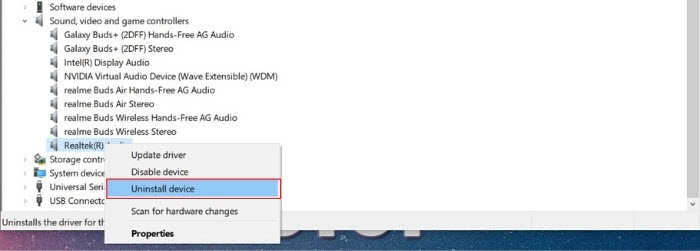
Если ваш компьютер работает вяло, и вы обнаружили, что файл ravbg64.exe потребляет много ресурсов процессора и памяти, то вы не одиноки. ravbg64.exe — это фоновый процесс, относящийся к аудиокодекам Realtek High Definition Audio Codecs. Если взглянуть на диспетчер задач, то можно обнаружить случаи, когда фоновый процесс потребляет много ресурсов, чего практически не должно быть. В этой статье мы расскажем вам, как исправить фоновый процесс HD Audio, использующий высокий процессор в Windows 10.
Файл может быть найден по адресу:
C:\Program Files\Realtek\Audio\HDA\ Хотя файл не является вирусом, в прошлом было несколько сообщений о том, что файл может быть вредоносным. Поэтому всегда рекомендуется выполнить антивирусную проверку.

How to Fix HD Audio Background process using High CPU in Windows 10
Существует не так много причин и решений проблемы. Вот составленный список всех возможных решений, которые можно попробовать для устранения проблемы.
- Обновление аудиодрайверов Realtek
- Отключение аудиодрайверов Realtek
- Внесение изменений в реестр
- Переустановка аудиодрайверов Realtek Для выполнения некоторых из них вам понадобится учетная запись администратора.
1] Обновление драйверов Realtek Audio
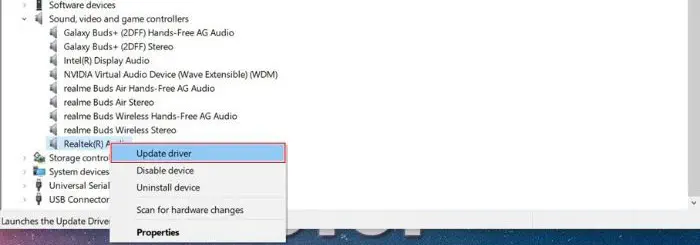
Обновление драйверов Realtek Audio на вашем компьютере может сработать как шарм и помочь вам решить проблему. Старые драйверы могли стать несовместимыми с другим новым программным обеспечением на вашем ПК и, возможно, именно в этом причина проблемы.Вот как обновить аудиодрайверы Realtek на компьютере под управлением Windows:
- Начните с вызова Диспетчера устройств путем поиска в Start Search Box .
- Здесь разверните меню Звук, видео и игровой контроллер .
- Теперь щелкните правой кнопкой мыши на Realtek Audio Driver и выберите Update Drivers .
- Теперь подождите, пока Windows найдет, автоматически загрузит и установит последние обновления для вашего адаптера.
2] Отключение аудиодрайверов Realtek
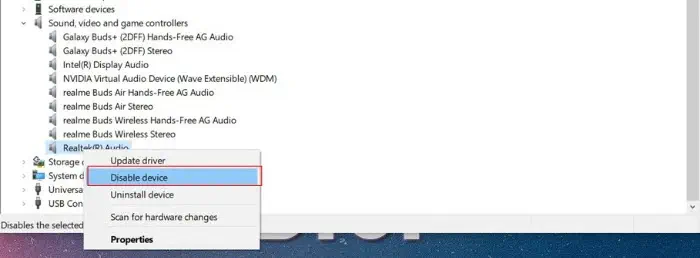
Отключение и включение аудиодрайверов через диспетчер устройств может помочь решить проблему на время, если не навсегда. Вот как отключить, а затем снова включить аудиодрайверы:
- Начните с вызова Диспетчера устройств путем поиска в Start Search Box .
- Здесь разверните меню Звук, видео и игровой контроллер .
- Щелкните правой кнопкой мыши на Realtek Audio Driver и выберите Disable из выпадающего списка.
- Аналогично, теперь снова щелкните правой кнопкой мыши на драйвере и выберите Включить.
3] Внесение изменений в реестр
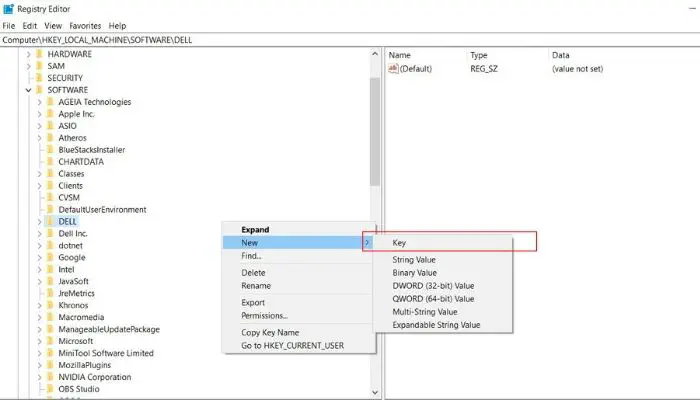
Существует простой способ внесения изменений в реестр, который можно использовать для устранения изменений в процессе, потребляющем много памяти процессора. Однако прежде чем вносить изменения в реестр, обязательно сделайте резервную копию:
- Откройте редактор реестра, найдя regedit в Пуске.Окно поиска и выберите результат «Лучшее совпадение».
- Перейдите по следующему пути:
HKEY_LOCAL_MACHINE/SOFTWARE - Щелкните правой кнопкой мыши на Software, выберите New -> Key и назовите его как SRS Labs.
- После создания щелкните правой кнопкой мыши на новом ключе и выберите New -> Subkey и назовите его APO.
- Теперь перезагрузите компьютер с Windows и проверьте, заметили ли вы разницу.
4] Переустановка аудиодрайверов Realtek
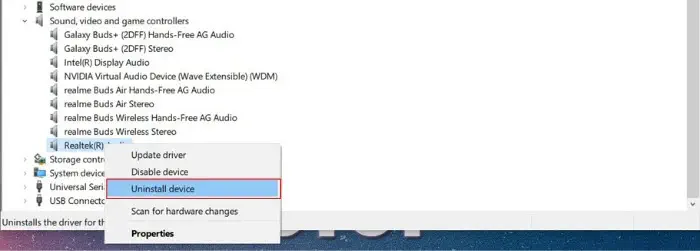
Наконец, если ни один из вышеперечисленных методов не работает, удаление адаптера и его повторная установка могут быть последним вариантом. Вот как переустановить драйверы Realtek Audio на ПК с Windows 10:
- Для начала откройте Диспетчер устройств , найдя его в поисковой строке Пуск .
- Разверните меню Звук, видео и игровой контроллер на странице
- Здесь щелкните правой кнопкой мыши на Realtek Audio Driver и выберите Uninstall Driver из выпадающего списка.
- После удаления нажмите на значок Scan for hardware changes , который находится сверху, и подождите, пока Windows найдет необходимый драйвер для вашего ПК Итак, помогло ли вам вышеупомянутое решение? Дайте нам знать, оставив комментарий ниже.
YouTube видео: Как исправить фоновый процесс HD Audio, использующий высокий процессор в Windows 10
Вопросы и ответы по теме: “Как исправить фоновый процесс HD Audio, использующий высокий процессор в Windows 10”
Как обновить High Definition Audio?
Как обновить программное обеспечение Realtek HD AudioВы должны увидеть что-то вроде «Динамики (Realtek High Definition Audio)». Щелкните его правой кнопкой мыши и выберите «Обновить программное обеспечение драйвера».
Как запустить High Definition Audio?
Зайти в Диспетчер устройств. Открыть «Звуковые, игровые и видеоустройства». Нажать на кнопку «Устройство с поддержкой High Definition Audio» и выбрать «Обновить драйверы». После завершения операции появится ««Автоматический поиск обновленных драйверов».»
Что делать если звук на компьютере хрипит?
**Возможные варианты решения проблемы, пошагово рассматриваемые в руководстве:**1. Проверка эффектов аудио, дополнительных средств звука 2. Проверка формата воспроизведения звука 3. Отключение монопольного режима для звуковой карты 4. Изменение параметров связи в свойствах звука Windows 10. 5. Настройка устройства воспроизведения
Как найти диспетчер реалтек?
Кликаем правой кнопкой мышки по панели задач и выбираем «Параметры Панели задач». После этого в окне «Параметры» нужно открыть раскрывающийся список «Переполнение угла панели задач», найти в списке Диспетчер Realtek HD и включить его.
Зачем нужен HD Audio?
Intel High Definition Audio (также называемая HD Audio и Azalia) — спецификация для аппаратных аудиокодеков, разработанная и опубликованная компанией Intel в 2004 году. Спецификация направлена на улучшение качества цифрового звука и увеличение количества каналов по сравнению со своим предшественником — Intel AC’97.
Как обновить драйвер Realtek HD Audio?
Введите диспетчер устройств в поле поиска на панели задач и щелкните элемент Диспетчер устройств. Найдите и разверните узел Bluetooth. Найдите устройство Realtek и щелкните его правой кнопкой мыши или нажмите и удерживайте его. В контекстном меню выберите Обновить драйвер.
При подготовке материала использовались источники:
https://gud-pc.com/kak-ispravit-fonovyj-proczess-hd-audio-ispolzuyushhij-vysokij-proczessor-v-windows-10/
 Онлайн Радио 24
Онлайн Радио 24